- Deslízate hacia abajo desde la barra de notificaciones para obtener acceso al panel Notifications.

- Deslízate hacia abajo desde la barra de notificaciones con los dos dedos para llegar al panel Quick Settings.

- Para personalizar la pantalla principal, desplázate hacia un área vacía de la pantalla principal, toca y mantenla oprimida.

- Toca el ícono Add page para añadir una nueva página de la pantalla principal.

- Para agregar un widget a la pantalla de inicio, toca Widgets. Para añadir una aplicación, toca Apps.
Importante: para esta demostración, toca "Widgets". La miniaplicación se ejecuta desde tu pantalla principal.
- Desplázate y mantén oprimida la miniaplicación deseada.
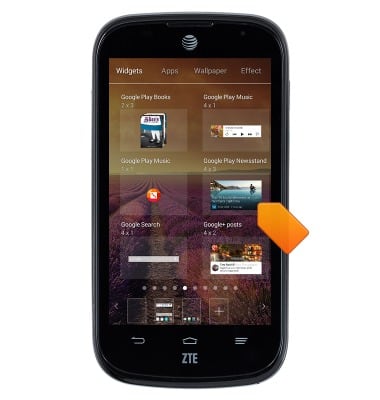
- Arrastra la miniaplicación hasta la pantalla principal que figura a lo largo del extremo inferior de la pantalla.
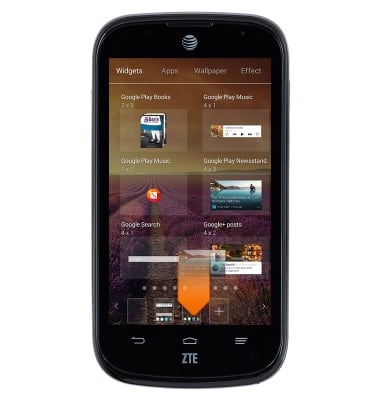
- Arrastra hasta la ubicación que desees y luego suelta.

- Toca la tecla Home para volver a la pantalla de inicio.
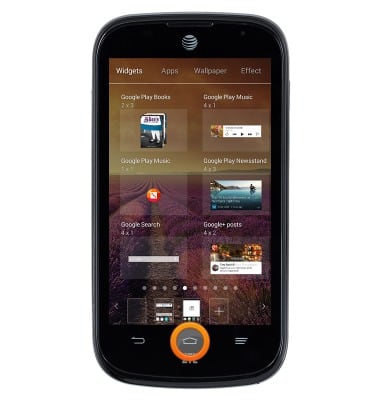
- Para ajustar el tamaño de una miniaplicación, toca y mantén oprimida la miniaplicación, luego suéltala.
Importante:No se puede ajustar el tamaño de todas las miniaplicaciones.
- Arrastra el borde de la miniaplicación hasta el tamaño que desees.

- Para mover o eliminar una miniaplicación, mantén oprimida la que desees.

- Para mover, arrastra hasta la ubicación que desees y luego suelta.

- Para eliminarla, arrástrala hasta Delete, luego suéltala.

- Para cambiar el fondo de pantalla, toca y mantén oprimida una área de la pantalla principal.

- Para cambiar el fondo de pantalla, toca Wallpaper.
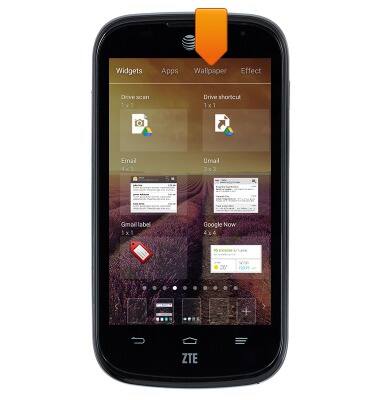
- Toca Wallpaper for home screen.

- Toca la opción deseada.
Importante: Para esta demostración, toca "Wallpapers". Los fondos de pantalla animados pueden aumentar el consumo de la batería.
- Deslízate hasta el fondo de pantalla que desees.

- Toca Set wallpaper.

Conoce y personaliza la pantalla de inicio
ZTE Compel (Z830)
Conoce y personaliza la pantalla de inicio
Añade atajos y miniaplicaciones, obtén acceso al panel de notificaciones, cambio de fondo de pantalla y más.

0:00
INSTRUCTIONS & INFO
